A keni një kompjuter Apple dhe zbuloni se nuk mund të përdorni softuer të caktuar sepse funksionon vetëm në një kompjuter? Epo mos prit më. Ju patjetër që mund të ekzekutoni programin Windows në një mac duke ndjekur këto hapa të thjeshtë.
Hapa

Hapi 1. Shkoni te "about this mac" dhe shikoni nëse mac juaj ka një procesor Intel
Macet G4 dhe G5 Power PC nuk do të punojnë me programin e mëposhtëm të emulimit.

Hapi 2. Shkoni te Apple.com dhe shkarkoni Boot Camp
Ky program do t'ju lejojë të instaloni Windows kështu që ju mund të dyfishtë boot.

Hapi 3. Klikoni dy herë skedarin.dmg dhe më pas hapni bootcampassistant.pkg

Hapi 4. Ndiqni udhëzimet e instaluesit dhe prisni që Boot Camp të instalohet
(Nëse ju kërkohet Boot Camp Assistant nuk mund të përdoret, lini dhe shkarkoni përditësimin e firmware -it për sistemin tuaj nga Shkarkimet Mbështetëse të Apple.

Hapi 5. Tjetra hapni Boot Camp Assistant dhe zgjidhni "Burn a CD Drivers Macintosh tani" pasi të keni futur një disk bosh

Hapi 6. Zgjidhni madhësitë e ndarjes për sistemet tuaja operative përkatëse dhe klikoni në ndarje

Hapi 7. Futni zgjedhjen tuaj të Windows OS dhe klikoni "Fillo Instalimin"
(Ju do të duhet të blini një kopje të Windows OS për ta përfunduar këtë ligjërisht).

Hapi 8. Shtypni Enter ose Return, kur jeni në ekranin blu, më pas zgjidhni Partition C (kjo duhet të përputhet me madhësitë që keni zgjedhur për secilin OS), dhe më pas zgjidhni formatin e ndarjes FAT tani për tani

Hapi 9. Hiqeni diskun tuaj Windows pasi kompjuteri juaj të rindizet dhe më pas futni CD -në e Mac Driver -it që kemi djegur më herët

Hapi 10. Ndiqni udhëzimet e dhëna nga asistenti i instaluesit dhe kur ju kërkohen cilësimet për pajisjen e re, thjesht pranoni ato të paracaktuara

Hapi 11. Klikoni për të rindezur kompjuterin tuaj kur ju kërkohet nga asistenti dhe nëse kompjuteri juaj rindizet direkt në Windows, instalimi juaj është një sukses

Hapi 12. Mbajeni butonin OPTION ulur dhe do t'ju japë një ekran përzgjedhës të sistemit operativ të cilin do ta nisni

Hapi 13. Urime, tani mund të ekzekutoni Windows në vendlindje në Mac tuaj
Video - Duke përdorur këtë shërbim, disa informacione mund të ndahen me YouTube
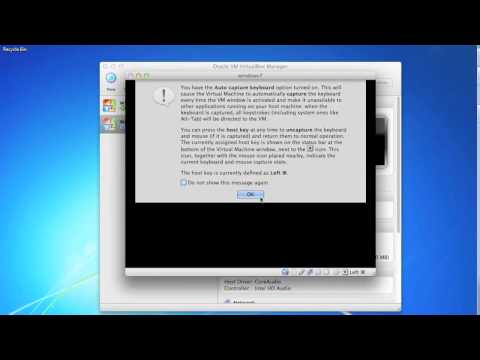
Këshilla
- Për të ekzekutuar të dy Windows dhe Mac OSX në të njëjtën kohë, merrni parasysh softuerin për macet që imitojnë Windows. Kjo do të shihet si një Aplikim për Mac kështu që ju do të jeni në gjendje të përdorni të dy OS në të njëjtën kohë.
- Rezervoni hard diskun tuaj në rast se ky proces fshin plotësisht përmbajtjen e tij.
- Hulumtoni se çfarë lloji të Windows OS dëshironi të zgjidhni pasi ka disa versione, disa prej të cilave kanë veçori që mund të mos ju nevojiten.
Paralajmërimet
- Mos zgjidhni ndarje të tjera përveç NTFS ose FAT. Ata nuk janë të pajtueshëm me Mac.
- Kini kujdes se cilat zgjedhje zgjidhen para se të vazhdoni asistentin e Boot Camp sepse mund të shkaktojë që hard disku juaj të humbasë përmbajtjen e tij.
- Kini kujdes, Mac juaj thjesht mund të dashurohet me Windows dhe të martohet. Me fjalë të tjera, Mac mund të mendojë se Windows është softueri Mac OS X. Kjo është një gjë e çuditshme dhe ju do të duhet ta detyroni Mac-in që të nisë softuerin OS X duke përdorur mashtrimin Option-and-Boot. Ndonjëherë Windows madje do të vrasë OS X dhe do t'ju duhet ta instaloni përsëri.







